
- •Для самостійного вивчення дисципліни
- •Тема 1. Коротка історія обчислювальної техніки. Покоління пеом. Типи процесорів та їх характеристики Коротка історія обчислювальної техніки
- •Покоління пеом Перше покоління комп'ютерів (1945-1956 роки)
- •Друге покоління комп'ютерів (1956-1963 роки)
- •Третє покоління комп'ютерів (1964-1971 роки)
- •Четверте покоління комп'ютерів (з 1971 по 1986)
- •П'ятє покоління комп'ютерів (з 1986 по дійсний час).
- •Типи процесорів та їх характеристики
- •Тема 2. Типи моніторів та їх характеристики.
- •Тема 3. Типи принтерів і їх принципи роботи Класифікація друкуючих пристроїв
- •Матричні принтери
- •Лазерні принтери
- •Струминні принтери
- •Бульбашкова (термічна) технологія
- •Термографічні (термічні) принтери
- •Тема 4. Програмне забезпечення пк. Робота з вікнами в ос windows
- •Системні та сервісні програми.
- •Прикладні програми
- •Інструментальні системи і системи програмування.
- •Ос windows. Робота з вікнами
- •Структура типового вікна
- •Діалогові вікна Елементи діалогового вікна.
- •Тема 5. Сервісні програми та стандартні додатки ос windows Стандартні додатки Windows
- •Збільшення продуктивності шляхом дефрагментації диска
- •Перевірка жорсткого диска на наявність помилок
- •Арифметичні обчислення з використанням програми Калькулятор
- •Використання текстового редактора Блокнот
- •Використання текстового редактора WordPad
- •Графічний редактор Paint
- •Тема 6. Оболонка ос Far Manager. Оболонка ос Total Commander Робота з об’єктами в оболонці ос Far Manager.
- •Робота з об’єктами в оболонці ос Windows Commander.
- •Архівація і розбиття файлів.
- •Тема 7. Коротка характеристика служб Інтернет.
- •Термінальний режим (Telnet).
- •Списки розсилання (Maіl Lіst)
- •Електронна пошта.
- •Групи новин Use Net .
- •Служба імен доменов(dns)
- •Служба передачі файлів (ftp).
- •Тема 8. Виконання індивідуальних завдань в текстовому редакторі.
- •Малювання
- •Зміна розмірів малюнку
- •Переміщення малюнка
- •Копіювання малюнка
- •Малюнок у тексті
- •Напис у тексті
- •Робота з Word Art
- •Створення форммул
- •Завдання до самостійної роботи
- •Тема 9. Захист інформації. Віруси. Класифікація вірусів.
- •Основними джерелами вірусів є:
- •Звідси випливає, що зараження комп'ютера не відбудеться, якщо:
- •Основними ранніми ознаками зараження комп'ютера вірусом є:
- •Коли вірус переходить в активну фазу можливі такі ознаки:
- •Існує дуже багато різних вірусів. Умовно їх можна класифікувати наступним чином:
- •Розрізняють такі типи антивірусних програм:
- •Тема 10. Програми - архіватори. Робота з архіватором winrar.
- •Архіватор winrar.
- •Тема 11. Можливості та сфери використання Excel.
- •Ефективний аналіз і обробка даних
- •Багаті засоби форматування та відображення даних.
- •Наочний друк.
- •Спільне використання даних і робота над документами.
- •Обмін даними та робота в Інтернеті.
- •Можливості
- •Спеціальні можливості
- •Сфери застосування
- •Тема 12. Формули та функції в Excel. Формули
- •Використання посилань
- •Розповсюдження формул
- •Функції Excel
- •Введення функцій в робочому листі
- •Тема 13. Використання Excel в мережі
- •Використання інструментальної панелі Web
- •Пошук у мережі з Excel
- •Виконання запиту в мережі
- •Створення Web-сторінки в Excel
- •Створення посилань
- •Тема 14. Виконання індивідуальних завдань в електронних таблицях Excel. Методичні рекомендації по виконанню самостійних індивідуальних завдань по Excel.
- •Індивідуальні завдання.
- •Тема 15. Модифікація структури таблиці, дії над таблицями
- •Створення структури таблиць
- •Дії з таблицями
- •Друк таблиці
- •Тема 16. Сортування, фільтрація та пошук даних
- •Фільтрація даних
- •Тема 17. Створення та заповнення бази даних згідно індивідуального завдання
- •Завдання
- •Індивідуальні завдання
- •Тема 18. Роль і місце експертних систем серед програмних засобів. Поняття ес. Класифікація ес
- •Роль і місце ес в навчанні
- •Тема 19 Типи навчальних систем. Комп’ютерне тестування. Перспективи розвитку комп’ютерних навчальних систем. Системи дистанційного економічного навчання
- •Основні види тестових завдань для комп'ютерного контролю знань студентів
- •Комп'ютерне тестування за допомогою тестової програми "Assist2"
- •Тема 20 . Роль комп'ютерної техніки в галузі економіки
- •Галузі застосування інформаційних систем в економіці
- •Список рекомендованої літератури
Використання текстового редактора Блокнот
Блокнот — це найпростіший текстовий редактор. Його запуск із Головного меню виконується в такий спосіб: Пуск/ Все программы/Стандартные/Блокнот.
Спочатку Блокнот розглядався як робочий журнал для коротких заміток. Проте практичне застосування цієї програми виявилося ширшим. Нині вона служить переважно для швидкого перегляду та редагування документів, у форматі простого неформатованого тексту txt. У вихідному стані система Windows настроєна так, що подвійне клацання по файлах, що мають розширення .txt, приводить до їх відкриття у вікні редактора Блокнот.
Якщо програма Блокнот використовується як журнал для нотаток, може виявитися корисним спосіб вставки в документ штампа із зазначенням поточного часу і дати — це виконується функціональною клавішею F5.
Зазначення дати і часу під час внесення доповнень у документ можна автоматизувати. Для цього в найпершому рядку документа треба помістити запис .LOG. При кожному відкритті файла в ньому проставлятимуться дата й час внесення чергового запису.
Блокнот призначений для створення та редагування текстових файлів, що не потребують форматування і не перевищують 64 Кбайти. Блокнот працює лише з файлами у форматі (простий текст). Якщо файл вимагає форматування чи текст перевищує 64 Кбайти, варто використовувати текстовий редактор WordPad.
Для запуску блокнота можна натиснути кнопку Пуск, вибрати команди Программы і Стандартные, а потім вибрати Блокнот.
Використання текстового редактора WordPad
Текстовий редактор WordPad призначений для роботи з невеликими документами. WordPad підтримує форматування документів з використанням різних шрифтів і стилів абзацу.
Р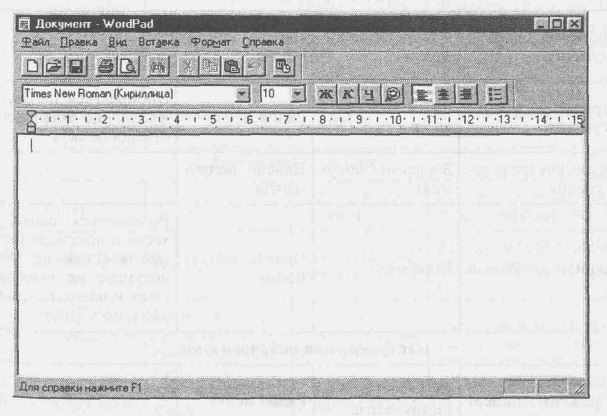 исунок
5. Програма WordPad.
исунок
5. Програма WordPad.
На відміну від найпростішого текстового редактора Блокнот, програма WordPad має функції текстового процесора, тобто служить не тільки для створення, редагування та перегляду документів, а й для їх форматування. Робоче вікно програми подане на малюнку. Програма підтримує технологію впровадження і зв'язування об'єктів OLE, завдяки чому можна використовувати в тексті ілюстрації та мультимедійні кліпи, працює з усіма шрифтами, встановленими в системі Windows 98, у тому числі й зі шрифтами в кодуванні Unicode, і нерідко застосовується для перетворення формату файлів, що не читаються іншими додатками. Запуск текстового редактора WordPad виконується в такий спосіб: Пуск→Все программы→Стандартные→WordPad.
Опис основних операцій, виконуваних у текстовому редакторі WordPad, і використовувані елементи керування наведені в табл. Варто мати на увазі, що більшість операцій має кілька способів виконання. У тих випадках, коли можна скористатися кнопкою панелі інструментів, а не командою рядка меню, зазначений перший спосіб.
Графічний редактор Paint
О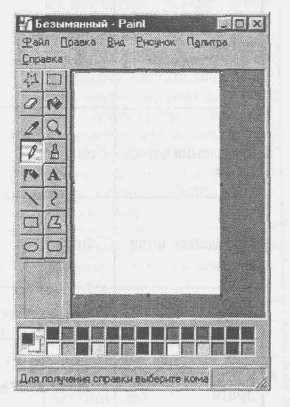 пераційній
системі Windows ХР графічний редактор Paint
залишається
одним з базових графічниъ додаткыв.
Поняття «базовий додаток» означає, що,
хоча сам по собі цей редактор має вельми
скромні (за сучасними мірками) можливості
для роботи з графікою, проте він
часто-густо використовується разом з
більшістю інших додатків компанії
Microsoft (як системних, так і позасистемних)
для найпростіших операцій із графічними
об'єктами.
пераційній
системі Windows ХР графічний редактор Paint
залишається
одним з базових графічниъ додаткыв.
Поняття «базовий додаток» означає, що,
хоча сам по собі цей редактор має вельми
скромні (за сучасними мірками) можливості
для роботи з графікою, проте він
часто-густо використовується разом з
більшістю інших додатків компанії
Microsoft (як системних, так і позасистемних)
для найпростіших операцій із графічними
об'єктами.
Зокрема, в багатьох додатках за необхідності незначного виправлення графічних чи об'єктів зміни колірної палітри «вбудованого» малюнка завантажуються програмні компоненти графічного редактора Paint. При цьому в документі використовується стандартна технологія компанії Microsoft для зв'язування й упровадження об'єктів (OLE). Компактність і простота графічного редактора Paint відіграють у даному разі позитивну роль, що дає змогу вносити необхідні зміни легко й швидко. У зв'язку з цим даний редактор має обов'язково бути встановлений в операційній системі, незважаючи на його начебто надмірну простоту й обмеженість можливостей.
Ми вже не вперше переконуємося, що вдавані простота та обмеженість деяких стандартних програм у системі Windows часто є не слабкістю, а силою. Не варто нехтувати цими стандартними програмами (Notepad, Paint, WordPad), розраховуючи на те, що існують «могутніші» та «ефективніші» засоби. Кожен користувач нерідко має справу з дрібними проблемами, що миттєво налагоджуються за допомогою редактора Paint, тоді як «наймогутніший» графічний редактор тільки завантажується. Загальна орієнтованість системи Windows 98 на Інтернет знайшла відображення в Додатку Paint. Тепер він працює з файлами популярних «мережних» форматів .GIF і .3PG.
Запуск графічного редактора Paint зі структури Головного меню виконується в такий спосіб: Пуск→Все программы→Стандартные→Paint.
Робоче вікно графічного редактора Paint відрізняється тим, що до складу його елементів керування, крім рядка меню, входить панель інструментів і колірна палітра. Кнопки панелі інструментів служать для виклику креслярсько-графічних інструментів. Елементи колірної палітри служать для вибору основного кольору (клацанням лівої кнопки миші) й фонового кольору (клацанням правої кнопки миші).

